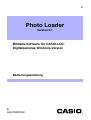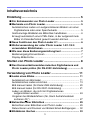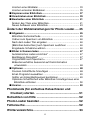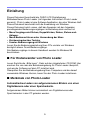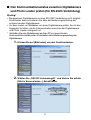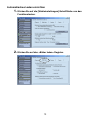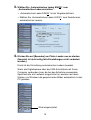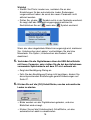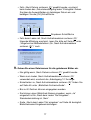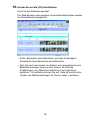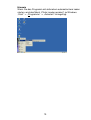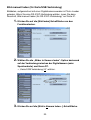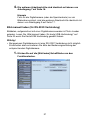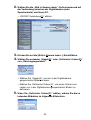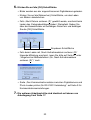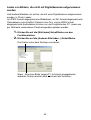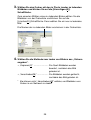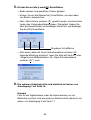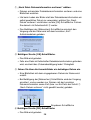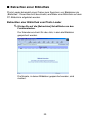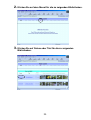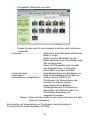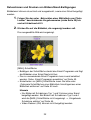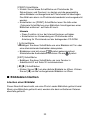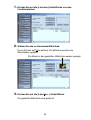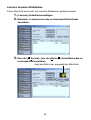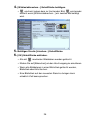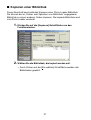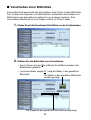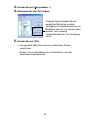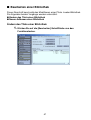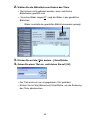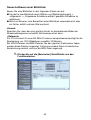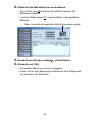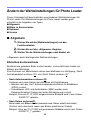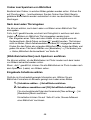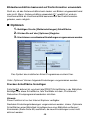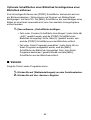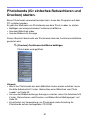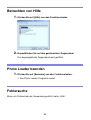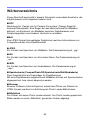Casio Photo Loader Version 2.1 Photo Loader Version 2.1
- Kategorie
- Software
- Typ
- Photo Loader Version 2.1
Dieses Handbuch ist auch geeignet für

Photo Loader
Version 2.1
Bildlade-Software für CASIO-LCD-
Digitalkameras Windows-Version
Bedienungsanleitung
B
K862PSM3DMX
G

2
• Windows ist ein Warenzeichen von Microsoft Corporation.
• CompactFlash und das Logo
sind Warenzeichen von SanDisk
Corporation.
• MultiMediaCard
TM
ist ein Warenzeichen von Infineon Technologies AG in
Deutschland, mit Lizenzvergabe an MMCA (MultiMediaCard Association).
• Etwaige bestehende Warenzeichen oder sonstige gewerbliche
Schutzrechte an anderen in diesem Handbuch zitierten Bezeichnungen
erkennen wir an.
• Änderungen am Inhalt dieses Dokuments bleiben vorbehalten.
• Dieses Dokument wurde mit größtmöglicher Sorgfalt hergestellt. Falls Sie
Fragen haben oder auf Fehler gestoßen sind, wenden Sie sich bitte an
uns.
Photo Loader wird herausgegeben von CASIO COMPUTER CO., LTD., und
CASIO COMPUTER CO., LTD. hält alle Urheberrechte und zugehörigen
Rechte mit Ausnahme der oben angeführten.
Dieses Dokument darf ohne ausdrückliche Genehmigung des Herausgebers
weder ganz noch auszugsweise kopiert werden.
Wir übernehmen keine Verantwortung für aus der Verwendung von Photo
Loader resultierende Schäden oder Verluste dritter Parteien.
Wichtig!
• Geladene Bilder werden im folgenden Ordner gespeichert, sofern die
Standardeinstellungen für den Bibliothek-Zielspeicherort nach dem
Installieren von Photo Loader nicht verändert wurden.
C:\Programme\CASIO\Photo Loader\Image Library\20020123
(Erstellungsdatum des Ordners: 23. Januar 2002)
• Photo Loader muss auf der Festplatte Ihres Computers installiert sein. Das
„Photo Loader“-Programm funktioniert möglicherweise nicht richtig, wenn
es auf einer Wechselplatte oder einem CD-R installiert ist.

3
Inhaltsverzeichnis
Einleitung ....................................................................... 5
■ Für Erstanwender von Photo Loader ..................................... 5
■ Merkmale von Photo Loader ................................................... 5
Automatisches Laden von aufgenommenen Bildern von einer
Digitalkamera oder einer Speicherkarte. ................................ 5
Großvolumige Bilddaten als Bibliothek handhaben ................... 6
Erzeugt automatisch eine HTML-Datei, in der aufgezeichnete
Bilder im Kalenderformat gesucht werden können. ................ 6
■ Neue Funktionen des Photo Loader 2.1 ................................ 6
■ Weiterverwendung der unter Photo Loader 1.0/1.1/2.0
verwendeten Bibliotheken ...................................................... 6
■ Wie man diese Bedienungsanleitung liest ............................ 7
Bedienvorgang-Konventionen .................................................... 7
Display-Bildschirme ................................................................... 7
Starten von Photo Loader ............................................ 8
■ Den Kommunikationsstatus zwischen Digitalkamera und
Photo Loader prüfen (für RS-232C-Verbindung) ................... 9
Verwendung von Photo Loader ................................. 11
■ Laden eines Bildes ................................................................ 11
Automatisch ein Bild laden ....................................................... 11
Automatisches Laden einrichten .............................................. 13
Bild manuell laden (für Karte/USB-Verbindung)....................... 20
Bild manuell laden (für RS-232C-Verbindung) ......................... 21
Laden von Bildern, die nicht mit Digitalkameras
aufgenommen wurden .......................................................... 24
Vorgehen bei Bildladefehlern (für „Nach Aufnahmedatum
sortieren (
R)“) ....................................................................... 27
■ Betrachten einer Bibliothek .................................................. 29
Betrachten einer Bibliothek vom Photo Loader ........................ 29
Retuschieren und Drucken von Bildern/Email-Beifügungen .... 32
■ Bilddateien löschen ............................................................... 33

4
Löschen einer Bilddatei............................................................ 33
Löschen einzelner Bilddateien ................................................. 35
■ Kopieren einer Bibliothek...................................................... 37
■ Verschieben einer Bibliothek ................................................ 39
■ Bearbeiten einer Bibliothek .................................................. 41
Ändern des Titels einer Bibliothek............................................ 41
Neues Aufbauen einer Bibliothek ............................................. 43
Ändern der Wahleinstellungen für Photo Loader..... 45
■ Allgemein ................................................................................ 45
Bibliothek-Sortiermethode ....................................................... 45
Ordner zum Speichern von Bibliothek ..................................... 46
Nach dem Laden Titel eingeben .............................................. 46
[Bibliothek betrachten] nach Speichern ausführen .................. 46
Eingebaute Schablone wählen ................................................ 46
■ Bilder in Kamera laden .......................................................... 47
Automatisches Laden einrichten
*1
............................................ 47
Bestätigung-Dialogfeld
*2
........................................................... 47
Original-Bild nach Speichern
*3
................................................. 47
Bildseitenverhältnis basierend auf Drehinformation
umwandeln............................................................................ 48
■ Optionen ................................................................................. 48
Drucken-Schaltfläche hinzufügen ............................................ 48
Email-Programm auswählen .................................................... 49
Größe von Email-Beifügungen bestimmen .............................. 49
Optionale Schaltflächen einer Bibliothek hinzufügen/aus einer
Bibliothek entfernen .............................................................. 50
■ Version .................................................................................... 50
Photohands (für einfaches Retuschieren und
Drucken) starten. .................................................... 51
Betrachten von Hilfe ................................................... 52
Photo Loader beenden ............................................... 52
Fehlersuche ................................................................. 52
Wörterverzeichnis ....................................................... 53

5
Einleitung
Dieses Dokument beschreibt die CASIO LCD Digitalkamera
Bildladesoftware Photo Loader (im folgenden hier einfach Photo Loader
genannt). Photo Loader ist eine Software-Applikation, die unter Windows läuft.
Dieses Dokument beschreibt nicht die Anwendung von Windows.
Dieses Dokument setzt voraus, daß der Anwender mit den folgenden
grundlegenden Bedienungsvorgängen im Betriebssystem vertraut ist:
• Maus-Vorgänge wie Klicken, Doppelklicken, Ziehen, Ziehen-und-
Ablegen.
• Menü-Bedienverfahren unter Verwendung der Maus
• Zeicheneingabe über Tastatur
• Fenster-Bedienvorgang mit Windows
Lesen Sie die Bedienungsanleitung Ihres PCs und die von Windows
bezüglich dieser Grund-Bedienvorgänge.
Alle Bedienvorgänge in diesem Handbuch werden für Windows 98
beschrieben.
■ Für Erstanwender von Photo Loader
Lesen Sie bitte die „Bitte lesen“ -Datei auf der mitgelieferten CD-ROM. Hier
ersehen Sie, wie man die Betriebsumgebung für Photo Loader überprüft,
und wie die Software auf dem PC installiert wird.
Überprüfen Sie die Betriebsumgebung Ihres Computers und die darauf
verwendete Windows-Version, bevor Sie den Photo Loader installieren.
■ Merkmale von Photo Loader
Automatisches Laden von aufgenommenen Bildern von einer
Digitalkamera oder einer Speicherkarte.
Aufgenommen Bilder können automatisch von Digitalkameras oder
Speicherkarten in den PC geladen werden.

6
Wichtig!
Mit Photo Loader können die folgenden Multimedia-Dateitypen erfasst
werden.
• Im JPEG-Format abgespeicherte Bilddateien
• Im AVI-Format abgespeicherte Videodateien (einschließlich Dateien ohne
Ton)
• Im WAV-Format abgespeicherte Audiodateien
Verknüpfte Standfotos (JPEG) und Audiodateien (WAV) können mit Photo
Loader auch in verknüpfter Form gehandhabt werden.
Großvolumige Bilddaten als Bibliothek handhaben
Geladene Bild-Dateien werden nach Datum geordnet in einem Ordner
verwaltet, der als Bibliothek gehandhabt wird.
Erzeugt automatisch eine HTML-Datei, in der aufgezeichnete
Bilder im Kalenderformat gesucht werden können.
Eine HTML-Datei wird automatisch erzeugt, um Suchen von
aufgezeichneten Bildern, geladen manuell oder automatisch und Betrachten
der Bibliothek-Inhalte mit einem Browser zu erlauben.
■ Neue Funktionen des Photo Loader 2.1
Photo Loader 2.1 wurde mit einer Anzahl neuer Funktionen erweitert.
Einzelheiten siehe „Liesmich“-Datei für Photo Loader auf der beiliegenden
CD-ROM.
■ Weiterverwendung der unter Photo Loader 1.0/1.1/
2.0 verwendeten Bibliotheken
Wenn Sie momentan Photo Loader 1.0/1.1/2.0 verwenden und einen einen
Upgrade auf 2.1 vornehmen, stellen Sie sicher, dass Sie vorher die
„Liesmich“-Datei für Photo Loader auf der beiliegenden CD-ROM lesen.
Wichtig!
Falls die Anweisungen zum Installieren nicht genau befolgt werden, ist es
möglich, dass frühere Bibliothekverwaltungsdaten und HTML-
Kalenderformatdateien unter Photo Loader nicht mehr betrachtet werden
können, oder dass geladene Bilddateien verloren gehen.

7
■ Wie man diese Bedienungsanleitung liest
Bedienvorgang-Konventionen
Alle Bedienvorgänge in diesem Handbuch werden für Windows 98
beschrieben. Die Beschreibung nimmt an, daß eine Maus verwendet wird.
In diesem Dokument werden die Schaltflächen in den Dialogfeldfeldern wie
folgt beschrieben.
Schaltfläche [Betrachten]
Schaltfläche [Bild laden]
Schaltfläche [Bearbeiten]
Schaltfläche [Löschen]
Schaltfläche [Kopieren]
Schaltfläche [Verschieben]
Schaltfläche [Wahleinstellungen]
Schaltfläche [Hilfe]
Schaltfläche [Beenden]
Schaltfläche [Drucken]
Display-Bildschirme
• Da die in dieser Bedienungsanleitung abgebildeten Display-Bildschirme
von Windows 98 übernommen wurden, ist es möglich, dass sie sich
geringfügig von den Anzeigen anderer Windows-Versionen unterscheiden.
• Beachten Sie, daß die Display-Bildschirme, die in diesem Dokument
gezeigt werden, sich geringfügig von den tatsächlichen Bildschirmen
unterscheiden können; dies bedeutet aber nicht, daß der Inhalt anders ist.

8
Starten von Photo Loader
Sie müssen Photo Loader auf Ihrem PC installieren, bevor Sie die Software
verwenden können. Sollte Photo Loader noch nicht installiert sein,
installieren Sie jetzt bitte Photo Loader auf Ihrem PC.
1. Schalten Sie den PC ein und starten Sie Windows.
2. Wählen Sie „Programme“ → „Casio“ → „Photo Loader“ →
„Photo Loader 2.1G“.
Photo Loader startet und die Funktionsschaltflächen werden
angezeigt.
Photo Loader Funktions-Schaltflächen
Hinweis
Wenn Sie Photo Loader zum ersten Mal aufstarten, erscheint
folgende Meldung: „Email-Einstellungen. Bitte zuerst Optionen
einstellen. Damit neue Einstellungen für die Bibliothek Gültigkeit
bekommen, muss die Bibliothek nach dem Einstellen neu
aufgebaut werden“. Einstellungen falls nötig ändern. Einzelheiten
können Sie auf Seite 48 unter „Optionen“ nachlesen.

9
■ Den Kommunikationsstatus zwischen Digitalkamera
und Photo Loader prüfen (für RS-232C-Verbindung)
Wichtig!
• Bei gewissen Digitalkameras ist eine RS-232C-Verbindung nicht möglich.
Einzelheiten dazu entnehmen Sie bitte der Bedienungsanleitung der
entsprechenden Digitalkamera.
• Vor dem Laden von Bilddaten von einer Digitalkamera prüfen Sie mit den
folgenden Schritten, ob die Kommunikation zwischen der Digitalkamera
und Photo Loader erfolgreich ist.
*
Schließen Sie eine Digitalkamera an Ihren PC an, bevor Sie den
Kommunikationsstatus prüfen. Einzelheiten siehe Bedienungsanleitung der
Digitalkamera.
1. Klicken Sie auf [Bild laden] von den Funktionstasten.
2. Wählen Sie „RS232C Verbindung(S)“ und klicken Sie auf die
[Bild in
Kamera laden...]-Schaltfläche.

10
3. Klicken Sie auf [Einstellung(S)].
Klicken Sie auf die [Abbrechen]-Schaltfläche, um den Vorgang
abzubrechen.
• Prüfen Sie, ob die Nummer des RS-232C-Anschlusses
(serieller Anschluss), an welchen das Kabel angeschlossen
wird, die gleiche ist wie die Anschluß-Nummer (COM1 - COM9),
die in der Kommunikationsanschluß-Einstellung im
Wahleinstellungen-Dialogfeld erscheint.
• Lesen Sie die Bedienungsanleitung Ihres PC bezüglich der
Nummer des RS-232C-Anschlusses.
• Wenn sich die Nummer des RS-232C-Anschlusses von der
Kommunikationsanschluß-Nummer im Dialogfeld
Wahleinstellungen unterscheidet, wählen Sie die
angeschlossene Kommunikationanschluß-Nummer.
4. Klicken Sie auf [Test(T)...].
• Wenn das „Die Kamera wurde erkannt.“-Dialogfeld angezeigt
wird, [OK]-Schaltfläche betätigen und anschließend auf die
[OK]-Schaltfläche im „Wahleinstellungen“-Dialogfeld klicken.
• Eine Fehlermeldung bedeutet, dass die Digitalkamera nicht
richtig mit Photo Loader kommuniziert. In diesem Fall
überprüfen Sie, ob die Digitalkamera richtig mit dem PC
verbunden ist, und machen einen neuen Versuch.

11
Verwendung von Photo Loader
Dieser Abschnitt beschreibt, wie Photo Loader verwendet wird.
■ Laden eines Bildes
Dieser Abschnitt beschreibt das Laden von Bilddaten auf Ihren PC mit Photo
Loader. Sie können wählen zwischen „Bilder automatisch laden“ und „Bilder
manuell laden“.
* Mit Photo Loader können die folgenden Multimedia-Dateitypen erfasst
werden.
• Im JPEG-Format abgespeicherte Bilddateien
• Im AVI-Format abgespeicherte Videodateien (einschließlich Dateien
ohne Ton)
• Im WAV-Format abgespeicherte Audiodateien
Verknüpfte Standfotos (JPEG) und Audiodateien (WAV) können mit Photo
Loader auch in verknüpfter Form gehandhabt werden.
*
Schließen Sie Peripheriegeräte an Ihren PC vor dem Laden von Bildern
an. Lesen Sie die Bedienungsanleitung der Digitalkamera bezüglich
Anschlußdetails.
*
Es gibt zwei Sortiermethoden für zu ladende Bilder: „Nach
Aufnahmedatum sortieren (
R)“ und „Nach Datum sortieren (P)“.
Einzelheiten finden Sie unter „Bibliothek-Sortiermethode“ auf Seite 45.
Automatisch ein Bild laden
Sie können ein Überwachungsprogram automatisch starten und Bilder von
der am PC angeschlossenen Digitalkamera laden lassen, indem Sie
automatisches Laden aktivieren.

12
Die Funktion automatisch laden arbeitet nur unter den folgenden
Bedingungen.
Peripherieeinheit
angeschlossen
Digitalkamera
PC-Kartenadapter
Kartenleser
Anschlußmethode
USB-Verbindung
PC-Kartenschacht
USB-Verbindung oder
parallele Verbindung
Für Anschluß verwendete Geräte
Spezielles USB-Kabel mitgeliefert
* Kabelformen können je nach
verwendeter Kamera variieren.
•Bei Verwendung einer „CompactFlash“
-Karte
PC- Kartenadapter CA- 10 (optional)
•
Bei Verwendung einer SD- Speicherkarte/
MultiMediakarte (MMC):
Im Fachhandel erhaltlicher PC-
Kartenadapter
•Bei Verwendung einer „CompactFlash“
-Karte
Im Fachhandel erhältlicher CF-
Kartenleser/- schreiber
•
Bei Verwendung einer SD- Speicherkarte/
MultiMediakarte (MMC):
Im Fachhandel erhältlicher SD-
Kartenleser/- schreiber
Hinweis
• Für das automatische Laden von mit Digitalkameras aufgenommenen
Bildern wird die Verwendung obiger Peripheriegeräte empfohlen.
Einzelheiten über das Vorgehen, wenn Bilder nicht von einer Kamera
geladen werden, finden Sie auf Seite 24 unter „Laden von Bildern, die
nicht mit Digitalkameras aufgenommen wurden“.
• Neben dieser Kamera können zum automatischen Laden von Bildern
folgende Geräte verwendet werden.
DCF-kompatible Digitalkameras oder Speicherkarten* (nur JPEG-Dateien)
QV-7000SX und QV-5500SX-Speicherkarten* (JPEG und AVI-Dateien).
* Müssen auf dem PC als Laufwerk eingerichtet sein.
• Automatisches Laden steht nicht bei Verwendung von RS-232C-Verbindung
zur Verfügung.
Wichtig!
Geladene Bilder werden im folgenden Ordner gespeichert, sofern die
Standardeinstellungen für den Bibliothek-Zielspeicherort nach dem
Installieren von Photo Loader nicht verändert wurden.
Anweisungen zum Ändern des Zielspeicherortes finden Sie auf Seite 46
unter “Ordner zum Speichern von Bibliothek”.
C:\Programme\CASIO\Photo Loader\Image Library\20020123
(Erstellungsdatum des Ordners: 23. Januar 2002)

13
Automatisches Laden einrichten
1. Klicken Sie auf die [Wahleinstellungen]-Schaltfläche von den
Funktionstasten.
2. Klicken Sie auf das <Bilder laden> Register.

14
3. Wählen Sie „Automatisches Laden EIN(N)“ vom
„Automatisches Laden einrichten“.
• „Automatisches Laden EIN(
N)“ ist als Vorgabe definiert.
• Wählen Sie „Automatisches Laden AUS(
F)“ zum Deaktivieren
automatischen Ladens.
4. Klicken Sie auf [Beenden] um Photo Loader neu zu starten.
(Neustart ist nicht nötig falls Einstellungen nicht verändert
wurden.)
Damit ist die Einrichtung automatischen Ladens beendet.
Wenn die Digitalkamera über die USB-Schnittstelle mit Ihrem
Computer verbunden, bzw. die bei der Aufnahme verwendete
Speicherkarte als Laufwerk eingerichtet ist, werden nach dem
Starten von Windows die gespeicherten Bilder automatisch in den
PC geladen.
Wird eingeschaltet.

15
Wichtig!
• Starten Sie Photo Loader neu, nachdem Sie an den
Einstellungen für das automatische Laden Änderungen
vorgenommen haben, da sonst die neuen Parameter nicht
aktiviert werden.
• Prüfen Sie, ob das
Symbol rechts in der Taskleiste erscheint.
Es zeigt, daß das Überwachungsprogramm aktiviert ist.
Rechtsklicken Sie auf
, wenn das Symbol erscheint.
Wenn der oben abgebildete Bildschirm angezeigt wird, markieren
Sie „Unterbrechen des Ladens“ und betätigen Sie die linke
Maustaste. Die Option „Unterbrechen des Ladens“ wird
deaktiviert.
5. Verbinden Sie die Digitalkamera über die USB-Schnittstelle
mit Ihrem Computer, oder richten Sie die bei den Aufnahmen
verwendete Speicherkarte auf dem PC als Laufwerk ein.
• Zeigt den Bestätigung-Dialog an.
• Falls Sie den Bestätigung-Dialog nicht benötigen, ändern Sie
die entsprechenden Einstellungen gemäß Anweisungen auf
Seite 47.
6. Klicken Sie auf die [OK]-Schaltfläche, um das automatische
Laden zu starten.
• Bilder werden von der Digitalkamera geladen, und eine
Bibliothek wird erzeugt.
• Klicken Sie auf die [Unterbrechen]-Schaltfläche, um das
automatische Laden zu deaktivieren.

16
7. Wählen Sie den Ordner mit den zu ladenden Bilddaten und
klicken Sie auf [Hinzufügen(
A)].
Zum erneuten Wählen eines zu ladenden Bildes wählen Sie den
Ordner aus der Ordnerliste und klicken Sie auf die [Löschen(
D)]-
Schaltfläche. Dann wählen Sie das zu ladende Bild erneut.
Die zu ladenden Ordnernamen erscheinen in der Ordnerliste.
Hinweis
Gehen Sie zu Schritt 9 auf Seite 17, wenn die Digitalkamera (oder
die Speicherkarte) nur einen Bildordner hat.
8. Klicken Sie auf die [Laden(G)]-Schaltfläche.
• Bilder werden in den ausgewählten Bildordner geladen.
• Klicken Sie auf die [Abbrechen]-Schaltfläche, um das Laden
von Bildern abzubrechen.

17
• Falls „Nach Datum sortierern (
P)“ gewählt wurde, erscheint
beim Laden das „Datumsbestätigung laden“-Dialogfeld. Geben
Sie über die Auswahlfelder ein beliebiges Datum ein und
betätigen Sie die [OK]-Schaltfläche.
• Falls beim Laden mit „Nach Aufnahmedatum sortieren (R)“
folgende Mitteilung erscheint, lesen Sie bitte auf Seite 27 unter
„Vorgehen bei Bildladefehlern (für „Nach Aufnahmedatum
sortieren (
R)“)“ nach.
9. Geben Sie einen Dateinamen für die geladenen Bilder ein.
• Nur gültig wenn „Nach Datum sortieren (
P)“ gewählt wurde.
• Wenn zum Laden „Nach Aufnahmedatum sortieren (
R)“
verwendet wird, erscheint die „Arbeitsgang 10“-Anzeige.
• Einzelheiten zu „Nach Aufnahmedatum sortieren (
R)“ finden Sie
auf Seite 45 unter „Bibliothek-Sortiermethode“.
• Bis zu 40 Zeichen können eingegeben werden.
• Sie können einen Bibliothek-Namen eingeben, wenn „Ja“
eingestellt ist für „Nach dem Laden Titel eingeben“.
Standardeinstellung ist „Nein“.
• Siehe „Nach dem Laden Titel eingeben“ auf Seite 46 bezüglich
Bibliothekname-Eingabeeinstellungen.
Dropdown-Schaltfläche

18
10.Klicken Sie auf die [OK]-Schaltfläche.
Damit ist das Bildladen beendet.
Der Web-Browser wird gestartet und erstellte Bibliotheken werden
im Kalenderformat dargestellt.
• Siehe „Betrachten einer Bibliothek“ auf Seite 29 bezüglich
Einzelheiten über Betrachten einer Bibliothek.
• Falls Sie nach dem Laden von Bildern nicht automatische eine
Bibliothek anzeigen lassen wollen, ändern Sie bitte die
Einstellungen von „[Bibliothek betrachten] nach Speichern
ausführen“. Einzelheiten können Sie auf Seite 45 und 46 unter
„Ändern der Wahleinstellungen für Photo Loader“ nachlesen.

19
Hinweis
Wenn Sie das Programm mit aktiviertem automatischem Laden
starten, wird das Menü „Photo Loader resident“ zu Windows
„Start“ → „
Programme“ → „Autostart“ hinzugefügt.

20
Bild manuell laden (für Karte/USB-Verbindung)
Bilddaten, aufgezeichnet mit einer Digitalkamera werden in Photo Loader
geladen. Wenn Sie eine RS-232C-Verbindung wählen, lesen Sie dazu
Abschnitt „Bild manuell laden (für RS-232C-Verbindung)“ auf Seite 21.
1. Klicken Sie auf die [Bild laden]-Schaltfläche von den
Funktionstasten.
2. Wählen Sie die „Bilder in Kamera laden“-Option basierend
auf der Verbindung zwischen der Digitalkamera (oder
Speicherkarte) und Ihrem PC.
• „Karte/USB Verbindung (
U)“ wählen.
3. Klicken Sie auf die [Bild in Kamera laden...]-Schaltfläche.
Seite laden ...
Seite laden ...
Seite laden ...
Seite laden ...
Seite laden ...
Seite laden ...
Seite laden ...
Seite laden ...
Seite laden ...
Seite laden ...
Seite laden ...
Seite laden ...
Seite laden ...
Seite laden ...
Seite laden ...
Seite laden ...
Seite laden ...
Seite laden ...
Seite laden ...
Seite laden ...
Seite laden ...
Seite laden ...
Seite laden ...
Seite laden ...
Seite laden ...
Seite laden ...
Seite laden ...
Seite laden ...
Seite laden ...
Seite laden ...
Seite laden ...
Seite laden ...
Seite laden ...
-
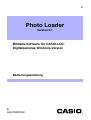 1
1
-
 2
2
-
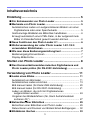 3
3
-
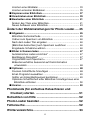 4
4
-
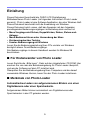 5
5
-
 6
6
-
 7
7
-
 8
8
-
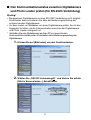 9
9
-
 10
10
-
 11
11
-
 12
12
-
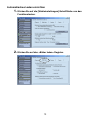 13
13
-
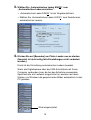 14
14
-
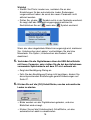 15
15
-
 16
16
-
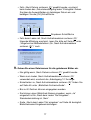 17
17
-
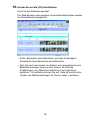 18
18
-
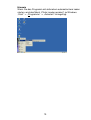 19
19
-
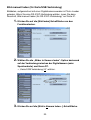 20
20
-
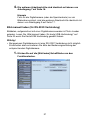 21
21
-
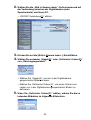 22
22
-
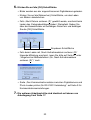 23
23
-
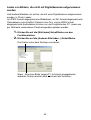 24
24
-
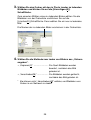 25
25
-
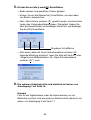 26
26
-
 27
27
-
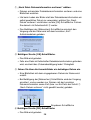 28
28
-
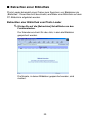 29
29
-
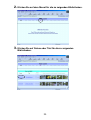 30
30
-
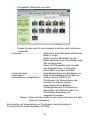 31
31
-
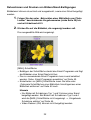 32
32
-
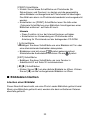 33
33
-
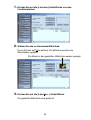 34
34
-
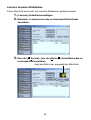 35
35
-
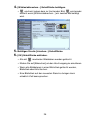 36
36
-
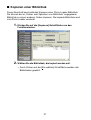 37
37
-
 38
38
-
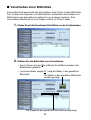 39
39
-
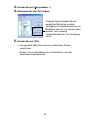 40
40
-
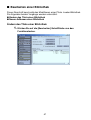 41
41
-
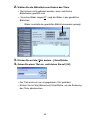 42
42
-
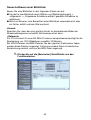 43
43
-
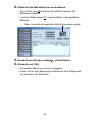 44
44
-
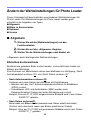 45
45
-
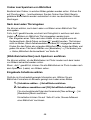 46
46
-
 47
47
-
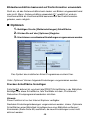 48
48
-
 49
49
-
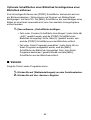 50
50
-
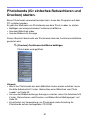 51
51
-
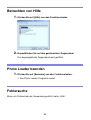 52
52
-
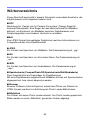 53
53
Casio Photo Loader Version 2.1 Photo Loader Version 2.1
- Kategorie
- Software
- Typ
- Photo Loader Version 2.1
- Dieses Handbuch ist auch geeignet für
Verwandte Papiere
-
Casio EX-S1/EX-M1 Benutzerhandbuch
-
Casio QV-5700 Benutzerhandbuch
-
Casio EX-S2 Benutzerhandbuch
-
Casio EX-S3 Benutzerhandbuch
-
Casio QV-R4 Benutzerhandbuch
-
Casio YC-400 Photohands Version 1.0
-
Casio EX-Z3 - 2 Benutzerhandbuch
-
Casio EX-Z5 (For European customers) Benutzerhandbuch
-
Casio EX-Z6 Benutzerhandbuch